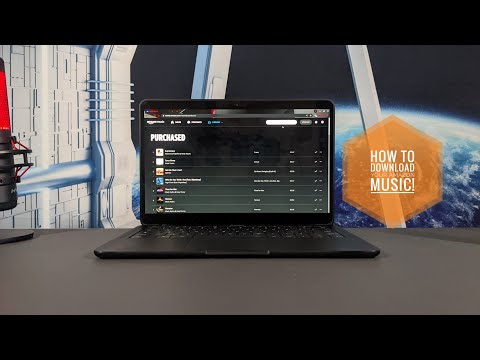Jika Anda mencoba memperbarui file Windows tertentu (seperti program atau dokumen kata) saat sedang digunakan, Anda mendapatkan kesalahan "akses ditolak, file sedang digunakan" standar. Sementara alasan di balik ini sudah jelas, itu bisa sangat menjengkelkan jika Anda perlu memperbarui executable kecil yang saat ini digunakan oleh pengguna lain. Dalam situasi ini, Anda memiliki, antara lain, pilihan berikut, yang semuanya menghabiskan waktu berharga Anda:
- Lacak dan hubungi pengguna yang saat ini menggunakan file, beri tahu mereka untuk menutup / menyimpan pekerjaan mereka, dll. Dan kemudian menerapkan pembaruan.
-
Jangan segera menerapkan pembaruan dan ingatlah untuk melakukannya nanti ketika pengguna tidak ada dalam sistem.
- Jadwalkan beberapa utilitas untuk menggantinya di reboot berikutnya.
Nah, kami memiliki solusi lain yang tersedia untuk Anda: skrip yang Anda jalankan melalui menu Kirim Ke yang melakukan hal berikut:
- Mencoba menghapus file lama.
-
Jika file lama terkunci, skrip menunggu 20 detik. Lanjutkan ke langkah 1.
- Jika file lama tidak dikunci, file lama diganti dengan file baru. Lanjutkan ke langkah 4.
- Opsional log off setelah proses selesai.
Dengan cara ini, Anda hanya mendapatkan perintah ganti dalam gerakan dan script mengurus sisanya. Ini dapat membantu Anda menghindari pelacakan pengguna atau harus menginstal utilitas yang tidak perlu pada sistem Anda.
Pengaturan dan Penggunaan
Skrip dapat ditempatkan di mana saja di sistem Anda. Maka semua yang perlu Anda lakukan adalah membuat pintasan ke dalam folder SendTo Anda:

Untuk memulai proses penggantian, pilih file lama dan file baru dan kemudian jalankan opsi Kirim Ke dengan mengklik kanan pada file / file lama untuk diganti.



Safeguards
Skrip memiliki beberapa pengaman yang dibangun:
- File lama dan file baru disajikan dengan jelas sehingga Anda tahu persis apa yang akan terjadi.
- Anda dapat menutup jendela perintah kapan saja untuk menghentikan aksi (tentu saja, dengan asumsi penggantian belum dilakukan).
- Skrip akan memastikan Anda telah memilih hanya dua file saat Anda menjalankan perintah Kirim Ke. Jika Anda memilih, misalnya, 1 atau 3 file, Anda akan menerima pesan pemberitahuan dan tidak akan ada yang terjadi.
Naskah
@ECHO OFF TITLE Replace Locked File ECHO Replace Locked File ECHO Written by: Jason Faulkner ECHO SysadminGeek.com ECHO. ECHO. SETLOCAL EnableExtensions REM Validation. SET Error=1 IF {%2}=={} ( ECHO Two files must be selected to run the replace. GOTO End ) IF NOT {%3}=={} ( ECHO More than 2 files were selected so I am not sure what to do. GOTO End ) SET Error=0 SET OldFile='%~f1' SET NewFile='%~f2' SET LogOffWhenDone=0 REM Show what will happen so you have a chance to cancel out. ECHO Old File: %OldFile% ECHO --------- ECHO New File: %NewFile% ECHO. ECHO You can cancel replacing the Old File with the New File by closing now. ECHO. REM Log off prompt. If you do not want to see this, you can delete these lines. ECHO Automatically log off once the replace process has completed? ECHO Enter 'Y' to automatically log off or enter anything else to not. SET /P LogOffWhenDone=:DoReplace DEL /F /Q %OldFile% IF NOT EXIST %OldFile% ( MOVE %NewFile% %OldFile% ECHO File replaced successfully. GOTO End ) ECHO. ECHO The Old File is still locked. Waiting a few moments to try again. TIMEOUT /T 20 GOTO DoReplace:End IF {%Error%}=={1} ( ECHO Instructions for use: ECHO 1. Select the two files in Windows Explorer. ECHO 2. Right click on the Old File and go Send To - Replace Locked File ECHO. ECHO The file you right clicked on will be replaced with the other selected file. ECHO. ECHO Stopping without doing anything. Press any key to close. TIMEOUT /T 15 ) IF /I {%LogOffWhenDone%}=={Y} ( ECHO. ECHO Option to Log Off when completed was selected. ECHO You will be logged off shortly. SHUTDOWN /L ) ENDLOCAL
Tautan
Unduh ReplaceFile Script dari SysadminGeek.com